git 使用简易指南
张顺 -层级关系
工作区(add) --> 暂存区(commit) --> 本地库(push) --> 远程库
1.从远程库获取最新代码合并到本地//查询当前远程的版本
$ git remote -v
//获取最新代码到本地(本地当前分支为[branch],获取的远端的分支为[origin/branch])
$ git fetch origin master [示例1:获取远端的origin/master分支]
$ git fetch origin dev [示例2:获取远端的origin/dev分支]
//查看版本差异
$ git log -p master..origin/master [示例1:查看本地master与远端origin/master的版本差异]
$ git log -p dev..origin/dev [示例2:查看本地dev与远端origin/dev的版本差异]
//合并最新代码到本地分支
$ git merge origin/master [示例1:合并远端分支origin/master到当前分支]
$ git merge origin/dev [示例2:合并远端分支origin/dev到当前分支]$ git branch --track master origin/master [示例: 本地建立master分支,并下载/关联远程orgin/master]每一个提交都有一个commitID,但是每次记录commitID都很复杂,使用git tag可以在一些重要的版本和修改中加入一个标识,可以很快速的找到我们需要的版本。
tag 和 branch 的相互配合使用,有时候起到非常方便的效果,例如 已经发布了 v1.0 v2.0 v3.0 三个版本,这个时候,我突然想不改现有代码的前提下,在 v2.0 的基础上加个新功能,作为 v4.0 发布。就可以 检出 v2.0 的代码作为一个 branch ,然后作为开发分支。
Git 基础 - 打标签
4.合并多条commit由于开发中各种修改,本地分支多次commit。最后提交master后,会看到乱七八糟的所有增量修改历史。$ git rebase -i [startpoint] [endpoint]
- -i的意思是--interactive,即弹出交互式的界面让用户编辑完成合并操作。
- [startpoint] [endpoint]则指定了一个合并的区间。
- 如果不指定[endpoint],则该区间的终点默认是当前分支HEAD所指向的commit。示例:现需要合并三个commit(first、second、third)
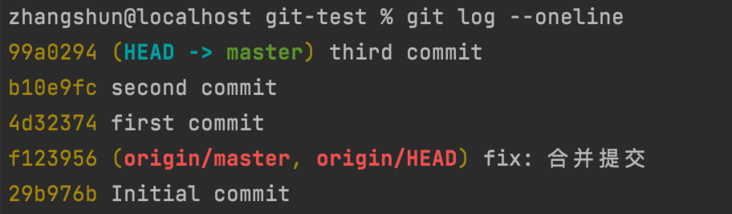
执行 git rebase -i f123956 进入交互界面。
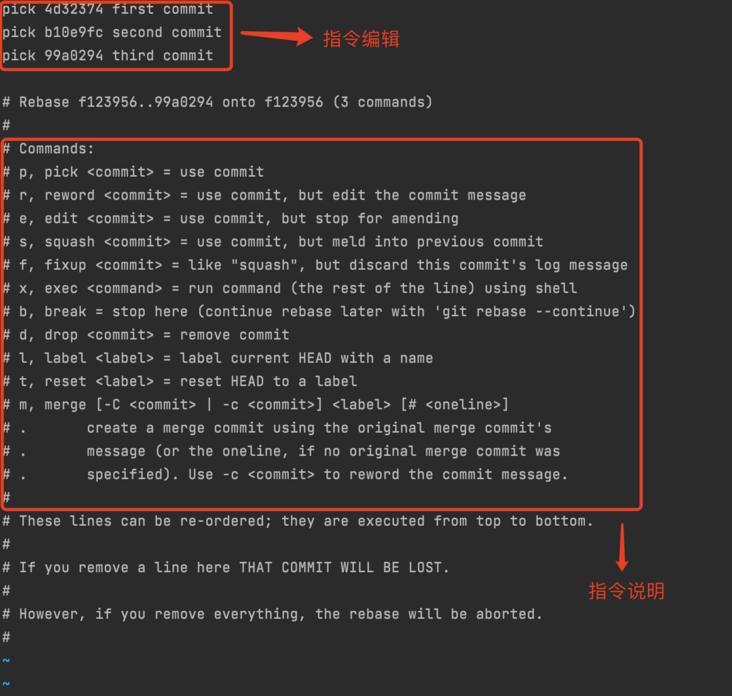
根据我们的需求,我们将commit内容编辑如下:
pick 4d32374 first commit
s b10e9fc second commit
s 99a0294 third commit上面的意思就是把第三次、第二次提交的commit合并到第一次的提交上。
wq保存后,进入注释修改界面:

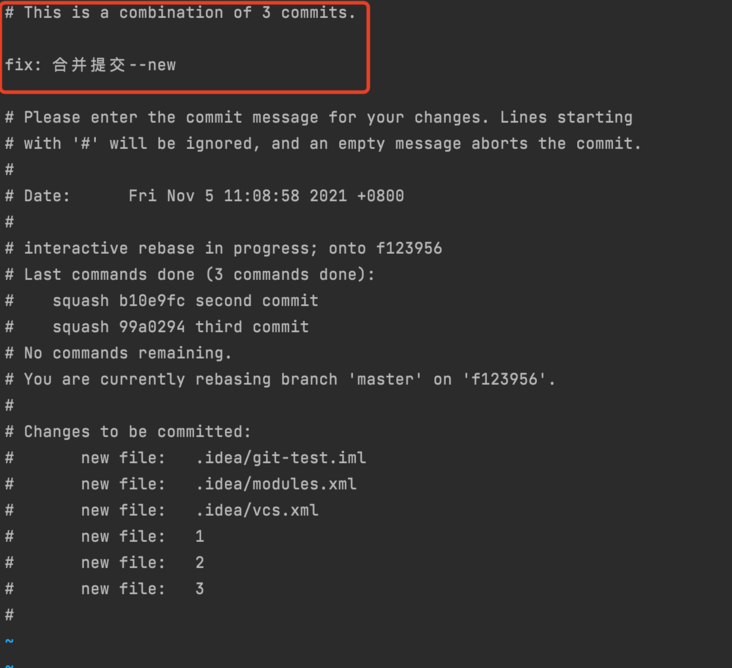
查看 log 已经合并了
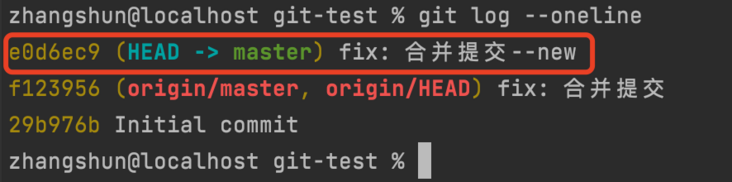
进入文件夹
git init
注意:生成的 .git 目录中存放的是本地库相关文件,不要删除项目(仓库)级别仅在当前本地库有效
git config user.name tom #设置用户名tom
git config user.email liu@qq.com #设置用户邮箱系统用户级别仅在当前登录的操作系统用户有效
git config --global user.name tom
git config --global user.email liu@qq.com仅仅加了一个 --global
优先级别:项目级别 > 系统级别
信息保存位置: ~/.gitconfig 文件
git status #查看工作区、暂存区状态git add fileName #指定文件
git add . #所有
说明:将工作区的文件添加到暂存区git commit -m 'commit message' fileName
说明:将暂存区内容提交到本地库git log
git reflog #常用
git log --greph #图形显示,更直观
git log --pretty=oneline #漂亮一行显示
git log --oneline #简洁显示
说明:HEAD@{移动到当前版本需要多少步},HEAD表示当前位置基于索引值推荐
git reset --hard 指针位置
例子:git reset --hard a6ace91 #回到这个状态
说明:通过git relog查看历史记录soft:
- 仅本地库移动HEAD 指针
mixed:
- 在本地库移动HEAD指针
- 重置暂存区
hard:
- 在本地库移动HEAD指针
- 重置暂存区
- 重置工作区git reset --hard 指针位置git diff 文件名
git diff 哈希值 文件名 #和历史中的一个版本比较
git diff #不带文件名,则比较多个文件fixmasterfeature/xfeature/y
git branch 分支名git branch
git branch -v git checkout 分支名
git checkout -b 分支名 #创建分支并直接切换到该分支相当于把修改了的文件拉过来git merge xxx
注意:合并分支的时候要明确谁谁合并
我在a分支里面修改了。要合并到master,就先切换到master,然后合并agit branch -d 分支名冲突的解决
第一步:编辑,删除特殊标记<<<===第二步:修改到满意位置,保存退出第三步:添加到缓存区 git add 文件名第四步:提交到本地库git commit -m '日志信息' 注意:后面一定不能带文件名6.Git 结合Github别名 分支名
git remote -v #查看远程地址别名
git remote add 别名 远程地址
例子:git remote add origin https://xx开发修改完把本地库的文件推送到远程仓库前提是提交到了本地库才可以推送
git push 别名 分支名
git push -u 别名 分支名 #-u指定默认主机
例子:git push origin master完整的把远程库克隆到本地克隆下来后不要在主分支里面做开发clone进行一次,从无到有的过程,更新用pull
git clone 远程地址
例子:git clone https://xx本地存在clone下来的文件 就用pull更新
pull = fetch + merge
git fetch 别名 分支名
git merge 别名 分支名
git pull 别名 分支名注意:解决冲突后的提交是不能带文件名的
如果不是基于远程库最新版做的修改不能推送,必须先pull下来安装冲突办法解决
提交记录简洁不分叉没学懂,感觉有点鸡肋混眼熟
git rebase -i 索引号
git rebase -i HEAD~3 #合并最近三条记录
说明:在vim编辑里面改成s用软件解决冲突
1.安装 :
beyond compare
2.配置:
git config --local merge.tool bc3 #合并名称
git config --local mergetool.path '/usr/local/bin/bcomp' #软件路径
git config --local mergetool.keepBackup false #False不用保存备份
3.应用:
git mergetool
说明:--local指只在当前操作系统有效代码review之后合并
适用于个人
邀请成员:Settings --> Collaborators -->填写用户名 -->打开链接接受邀请
创建一个组织方便管理review
组织做review通过Pull request
给开源社区共享代码
点击别人仓库的fork 到自己的仓库 -- > 然后clone下来 修改后推送到远程库 --> 点击Pull Request请求 --> Create pull request发消息
为了清晰的版本管理,公司一般不会直接使用commit提交
git tag -a v1.0 -m '版本介绍' #创建本地tag信息
git tag -d v1.0 #删除tag
git push origin --tags #将本地tag信息推送到远程库
git pull origin --tags #拉取到本地
git checkout v.10 #切换tag
git clone -b v0.1 地址 #指定tag下载代码ssh-keygen -t rsa -C GitHub邮箱地址进入.ssh目录,复制id_rsa.pub文件内容登录GitHub。Settings --> SSH and GPG keys --> New SSH Key 回到git通过ssh地址创建。git remote add 别名 SSH地址 7.Git工作流7.1 概念在项目开发过程中使用Git的方式像SVN一样,集中式工作流有一个中央仓库,所有的修改都提交到了Master分支上*主干分支master 开发分支develop 修复分支hotfix 预发布分支release 功能分支feature
GitFlow 有独立的分支,让发布迭代过程更流畅。在 GitFlow 基础上, 充分利用了 Git 的 Fork 和 pull request 的功能以达到代码审核的目的。
安全可靠地管理大团队的开发者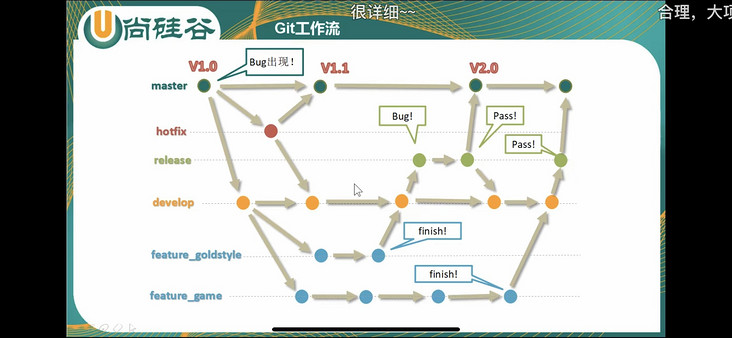
Tags 标签
git扩展阅读
gitea和golang组合实现hook自动化部署代码
2020-10-23 13:09:34 []git切换分支不合并当前分支的修改--git stash
2021-07-28 10:28:56 [被誉为能拉起龙卷风的男人]【Git】IDEA Git Reset 选项说明
2021-07-29 04:08:51 [Feyl]我在工作中是如何使用 git 的
2021-07-28 22:03:58 [政采云前端团队]git——创建和切换分支
2021-07-28 14:32:38 [被誉为能拉起龙卷风的男人]Git的学习与使用,总结思维导图和步骤
2021-07-28 10:50:58 [挨了锤子的牛]手写 git hooks 脚本(pre-commit、commit-msg)
2021-07-29 06:19:43 [谭光志]3分钟带你了解版本控制系统的发展历史
2021-07-28 13:56:52 [MaoXianXin]git学习总结(1)
2021-07-29 06:03:34 [null]husky7 + commitlint + lint-staged 记录
2021-07-29 09:50:59 [LnEoi]加个好友,技术交流

